- Autor Lauren Nevill [email protected].
- Public 2023-12-16 18:55.
- Ostatnio zmodyfikowany 2025-06-01 06:11.
Po wykonaniu głównych etapów tworzenia pierwszej strony internetowej, wyborze pierwszej domeny i pierwszego dostawcy hostingu, pozostaje już tylko ostatni etap całego procesu - przeniesienie strony z lokalnego serwera do Internetu.
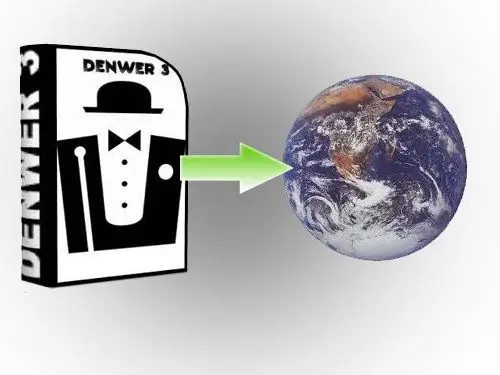
Instrukcje
Krok 1
Algorytm przenoszenia dowolnego CMS, który współpracuje z bazą danych MySQL, jest prawie taki sam, jeśli pracujesz z WordPress, Joomla lub phpBB. Przeniesienie witryny z lokalnego serwera na hosting jest bardzo łatwe. Najważniejszą rzeczą są prace przygotowawcze. Jeśli zrobisz to poprawnie, transfer jest szybki i łatwy. Każda firma hostingowa udostępniająca miejsce na stronę na swoim serwerze ma własny interfejs, z którym będziesz musiał nauczyć się pracować. Otrzymasz dostęp do swojego osobistego konta, na którym możesz zarządzać swoją witryną. W przypadku różnych hostów te konta osobiste mogą się bardzo różnić od siebie: od wyglądu i nazw sekcji po polecenia i funkcjonalność.
Krok 2
Potrzebne będą: Dostęp FTP - zazwyczaj ten dostęp jest zapewniany przez hostera lub możesz utworzyć to połączenie samodzielnie na swoim koncie osobistym. Jest to konieczne w celu wgrania wszystkich plików Twojej witryny, które znajdują się na Twoim komputerze na serwer hostera Baza danych MySQL - zwykle jest tworzona przez samego hostera i wysyła do niej nazwę użytkownika i hasło, lub będziesz musiał utworzyć nowa baza danych na własnym koncie osobistym. Jeśli sam musisz utworzyć połączenie lub bazę, w niezbędnej sekcji będą specjalne polecenia dla tego i towarzyszących mu instrukcji.
Krok 3
Najważniejsze przed przeniesieniem strony jest to, że musisz znać dane do połączenia z serwerem hostingowym. W przypadku połączenia FTP musisz znać nazwę serwera, z którym będziesz się łączyć przez FTP. Na przykład: ftp.twoja_domena.ru, ftp.host_domain.ru, XX. XXX. XX. XXX - niektóre liczby, nazwa użytkownika, hasło Aby połączyć się z bazą danych MySQL - nazwa bazy danych, nazwa użytkownika, hasło (nazwa baza danych może być taka sama jak nazwa użytkownika Po zainstalowaniu danych połączenia FTP i klienta FTP otwórz program i utwórz nowe połączenie.
Krok 4
Jednym z najtrudniejszych etapów jest przeniesienie Bazy Danych MySQL (przechowywanie informacji). Pamięć ma postać tabeli, której każda komórka odpowiada za przechowywanie określonego rodzaju informacji. Na twoim lokalnym komputerze twoja baza danych znajduje się pod adresem https://localhost/tools/phpmyadmin/ - jest to adres uniwersalny. Interfejs, w którym będziesz pracować z bazą danych, nazywa się phpMyAdmin.
Krok 5
Powinieneś wiedzieć, do którego folderu musisz przenieść swoją witrynę. Zwykle informacje na ten temat można znaleźć na stronie hostera w dokumentacji pomocy. Z reguły folder, w którym ma się znajdować strona może mieć następujące nazwy: publichtmlpublic_htmlwwwpublic_www
Krok 6
Witrynę należy przenieść do folderu. Dwukrotne kliknięcie folderu otworzy go (w Total Commander). Folder będzie pusty lub może zawierać jeden plik - index.html (w zależności od dostawcy hostingu). Jeśli istnieje taki plik, możesz go usunąć, zaznacz wszystkie pliki i kliknij przycisk „Kopiuj”. Rozpoczyna się przesyłanie folderów.
Krok 7
Edycja pliku konfiguracyjnego to jeden z najważniejszych kroków w procesie przenoszenia witryny na hosting. Każdy CMS ma swój własny plik konfiguracyjny, który zawiera ważne informacje: - Nazwa bazy danych MySQL, - Login do połączenia z bazą danych MySQL, - Hasło do bazy danych MySQL.
Krok 8
Plik konfiguracyjny WordPressa nazywa się wp-config.php, ten sam plik nazywa się configuration.php w Joomla, a po prostu config.php w phpBB. Plik konfiguracyjny znajduje się w katalogu głównym witryny. Możesz go edytować przed wykonaniem któregokolwiek z powyższych kroków.
Krok 9
To kończy transfer witryny. Teraz jest dostępny w Internecie, możesz wpisać jego adres w pasku adresu przeglądarki. Przeniesienie strony zajmuje nie więcej niż 10 minut, z wyjątkiem czasu, gdy foldery są kopiowane na hosting.






